时代在进步,人在进步,所以才有电脑软件的进步,office现在已经更新到office2013了,在2013版的office新增了不少功能,其中拖放式文字编辑就是比较常用的,那到底要怎么用呢?那就先让小编来教教你们怎么用吧。
拖放式文字编辑就是用户在Word文档中使用鼠标拖动选中文字,以实现移动、复制等文字编辑功能。在Word2013中启用“允许拖放式文字编辑”功能的步骤如下所述:
第1步,打开Word2013文档窗口,依次单击“文件”→“选项”命令,如图1所示。
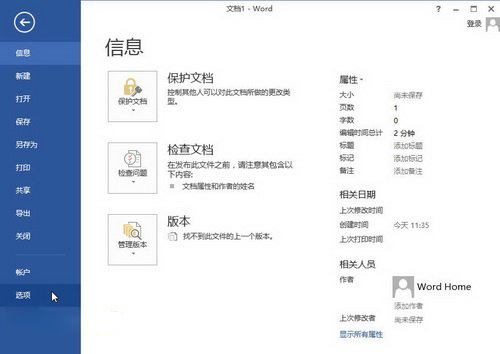
图1 单击“选项”命令
第2步,打开“Word选项”对话框,切换到“高级”选项卡。在“编辑选项”区域选中“允许拖放式文字编辑”复选框,并单击“确定”按钮,如图2所示。
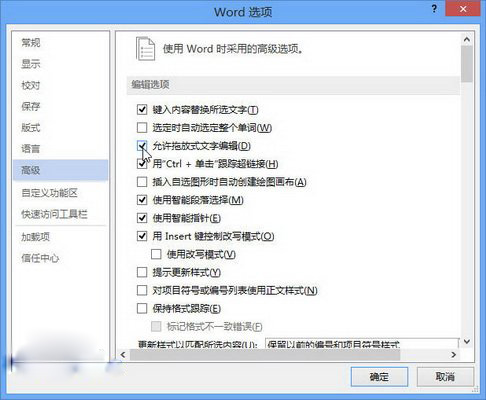
图2选中“允许拖放式文字编辑”复选框
以上就是office2013中Word的允许拖放式文字编辑的打开,各位小白懂得了吗?
推荐访问:启用 拖放 编辑 在Word中启用拖放式文字编辑功能的方法 word中的启用编辑在哪 word编辑图片中的文字
扩展阅读文章
推荐阅读文章
致富创业网 www.csyzzm.com
Copyright © 2002-2018 . 致富创业网 版权所有 湘ICP备12008529号-1